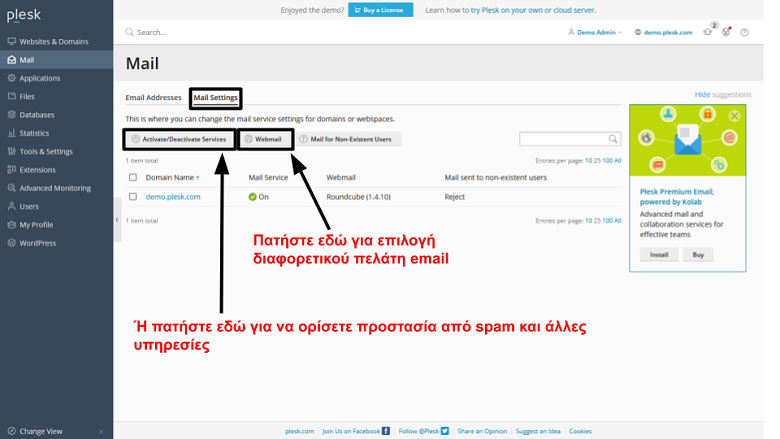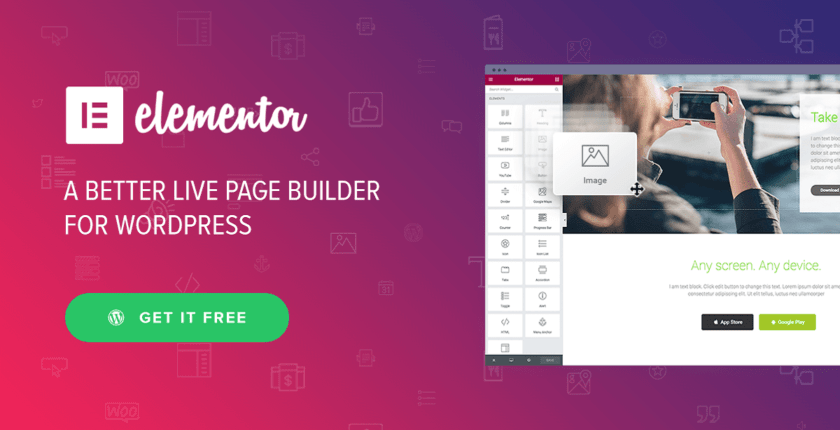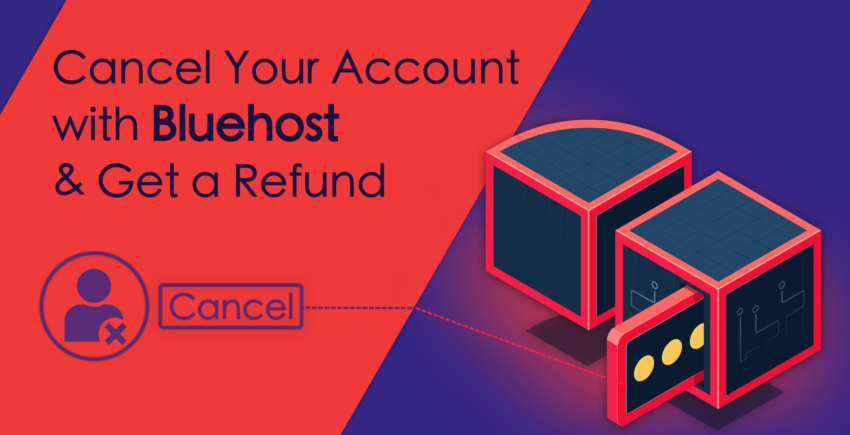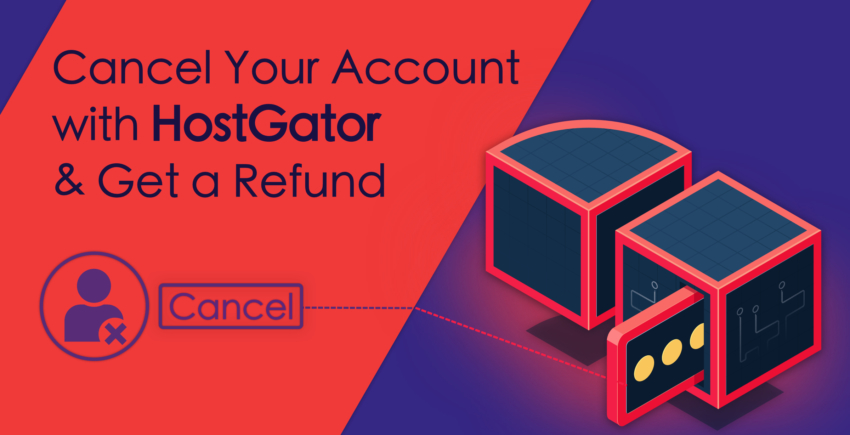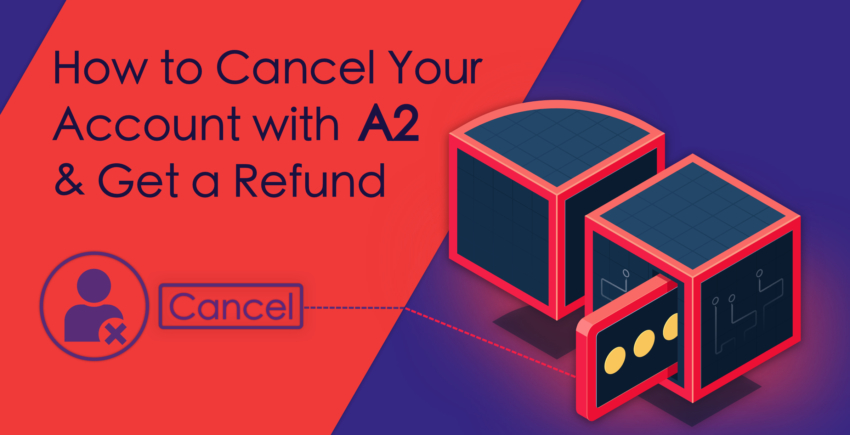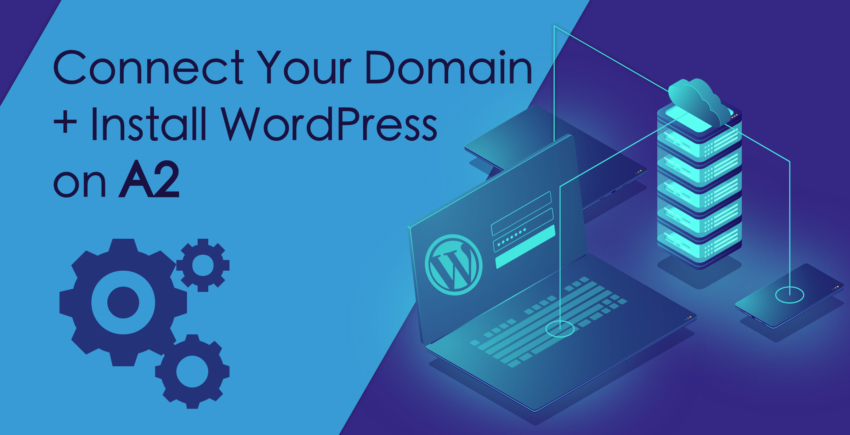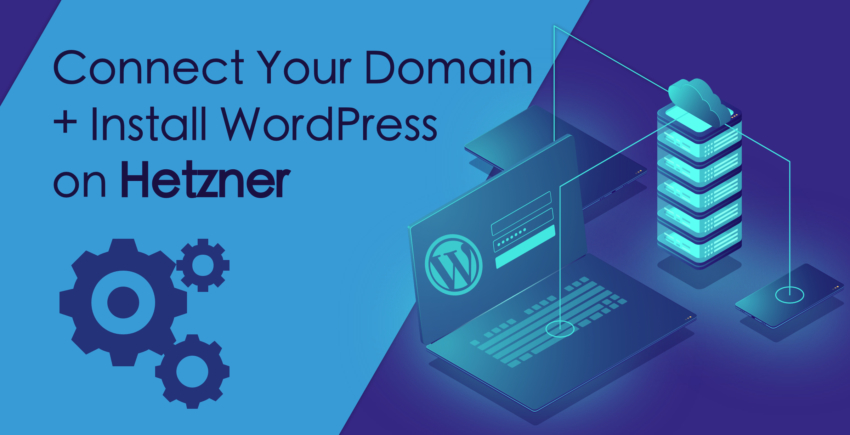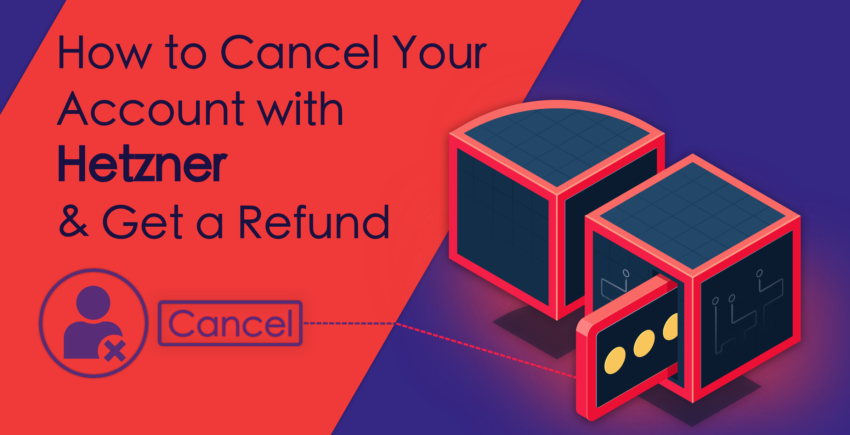Περιεχόμενα Άρθρου
Μέθοδος 1: Ρύθμιση Του Επαγγελματικό Σας Email με τη Hostinger (hPanel)
Χρησιμοποιώντας τον πίνακα ελέγχου της Hostinger, μπορείτε να ρυθμίσετε το επαγγελματικό σας email μόνο για $2.99 το μήνα. Καμία άλλη υπηρεσία email hosting δεν είναι τόσο is this cheap. Παρόλο που το hPanel δεν διατίθεται στα Γλώσσα είναι ευκολότερο στη χρήση από το cPanel και το Plesk, και καθίσταται ιδανική λύση για αρχάριους. Επιπλέον, στις δοκιμές μας, η Hostinger είχε εξαιρετική βαθμολογία για την αξιοπιστία και την απόδοσή της!Βήμα 1 – Επιλέξτε Όνομα Domain και Πακέτο Web Hosting
Με τη Hostinger, έχετε δύο επιλογές για φιλοξενία επαγγελματικού email. Μπορείτε να επιλέξετε ένα από τα δύο πακέτα hosting της Hostinger, και να λάβετε μόνο email hosting. Ή να επιλέξετε ένα πολύ οικονομικό πακέτο shared hosting, και να πάρετε φιλοξενία email και ιστοτόπου στο ίδιο κόστος. Για μένα, η δεύτερη επιλογή έχει περισσότερο νόημα. Λαμβάνετε καλύτερη σχέση ποιότητας τιμής, και μπορείτε να φιλοξενήσετε το επαγγελματικό σας email και τον ιστότοπό σας μαζί. Παρακάτω τα τρία διαθέσιμα πακέτα: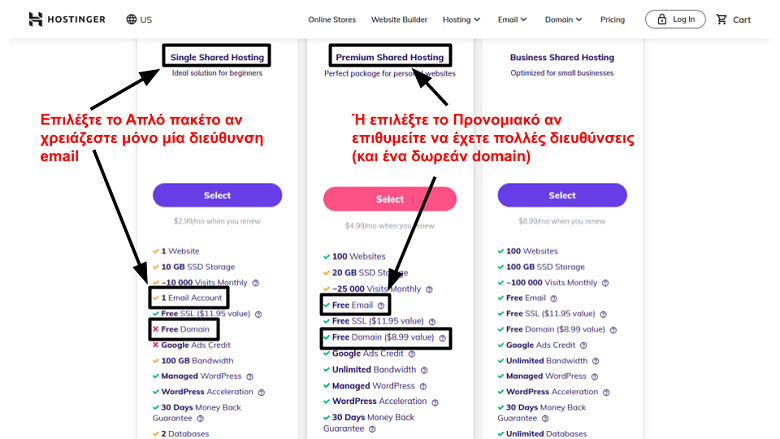 Και τα δύο πακέτα Απλό και Προνομιακό είναι πολύ προσιτά, αλλά αν χρειάζεστε μόνο μία διεύθυνση email, το πακέτο Single είναι το οικονομικότερο. Παρόλο που το όνομα domain δεν περιλαμβάνεται στην τιμή, μπορεί να το αγοράσετε ξεχωριστά σε χαμηλή τιμή.
Αν χρειάζεστε περισσότερες διευθύνσεις email, το Προνομιακό πακέτο είναι καλύτερη επιλογή. Θα έχετε έως 100, περισσότερο αποθηκευτικό χώρο, και ένα δωρεάν domain για ένα χρόνο.
Αφού επιλέξετε και πληρώσετε το πακέτο σας, μπορείτε να προσθέσετε το όνομα domain μέσω του hPanel.
Και τα δύο πακέτα Απλό και Προνομιακό είναι πολύ προσιτά, αλλά αν χρειάζεστε μόνο μία διεύθυνση email, το πακέτο Single είναι το οικονομικότερο. Παρόλο που το όνομα domain δεν περιλαμβάνεται στην τιμή, μπορεί να το αγοράσετε ξεχωριστά σε χαμηλή τιμή.
Αν χρειάζεστε περισσότερες διευθύνσεις email, το Προνομιακό πακέτο είναι καλύτερη επιλογή. Θα έχετε έως 100, περισσότερο αποθηκευτικό χώρο, και ένα δωρεάν domain για ένα χρόνο.
Αφού επιλέξετε και πληρώσετε το πακέτο σας, μπορείτε να προσθέσετε το όνομα domain μέσω του hPanel.
Βήμα 2 – Συνδεθείτε στον Πίνακά Σας και Αποκτήστε Πρόσβαση στο hPanel
Για να μπείτε στο hPanel, πατήστε το κουμπί “Σύνδεση” στον ιστότοπο τη Hostinger, ή πληκτρολογήστε την παρακάτω διεύθυνση στον περιηγητή σας: hpanel.hostinger.com. Σε οποιαδήποτε περίπτωση, θα πρέπει να βρεθείτε στην οθόνη την οποία μπορείτε να συμπληρώσετε το όνομα χρήστη και τον κωδικό που παρέχονται από τη Hostinger: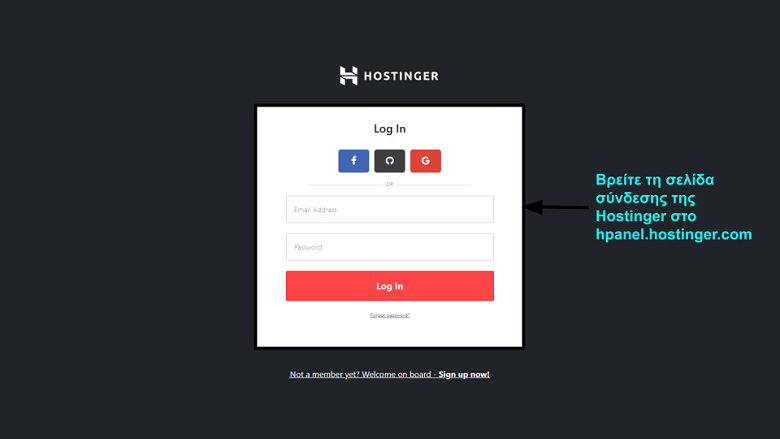 Τόσο εύκολα, συνδέεστε.
Τόσο εύκολα, συνδέεστε.
Βήμα 3 – Δημιουργήστε μία Διεύθυνση Email
Για να δημιουργήσετε και να διαχειριστείτε το επαγγελματικό σας email, πατήστε το κουμπί “Emails” στην κορυφή της οθόνης σας ή στο πλαϊνό μενού. Ό,τι και να κάνετε είναι το ίδιο. Μεταβείτε στη συνέχεια στους “Λογαριασμούς Email” μέσω του μενού στην αριστερή μεριά της οθόνης σας.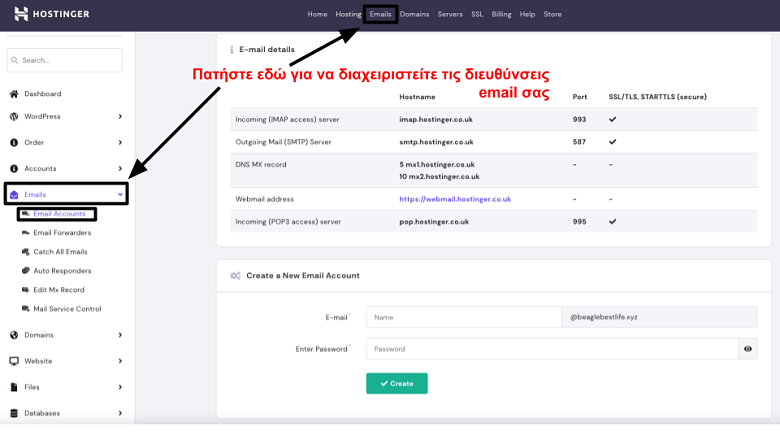 Στο κάτω μέρος της οθόνης σας, θα βρείτε την φόρμα που σας επιτρέπει τη δημιουργία μίας νέας διεύθυνσης email. Πληκτρολογήστε τη διεύθυνση και τον κωδικό και πατήστε “Δημιουργία”.
Στο κάτω μέρος της οθόνης σας, θα βρείτε την φόρμα που σας επιτρέπει τη δημιουργία μίας νέας διεύθυνσης email. Πληκτρολογήστε τη διεύθυνση και τον κωδικό και πατήστε “Δημιουργία”.
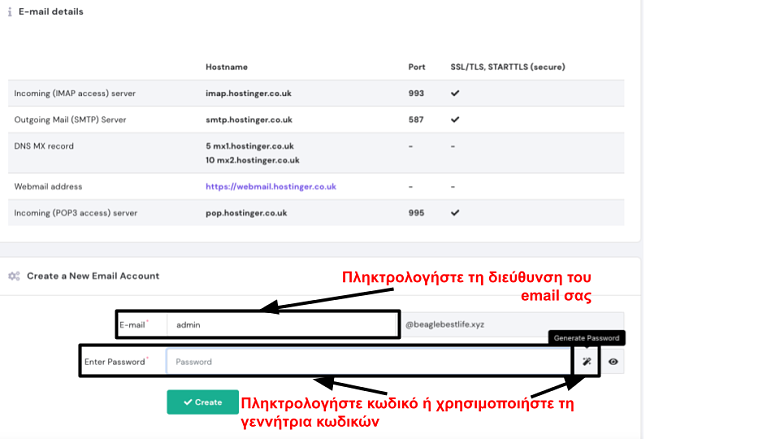 Τώρα είστε έτοιμοι. Μπορείτε να δείτε την θυρίδα εισερχομένων σας πηγαίνοντας πίσω στους “Λογαριασμούς Email”, και κάτω στην ενότητα με όνομα “Διαχείριση Λογαριασμών Email”. Δίπλα στην διεύθυνση σας, θα δείτε ένα μπλε κουμπί με έναν φάκελο. Πατήστε το για να ανοίξετε το πρόγραμμα πελάτη email.
Τώρα είστε έτοιμοι. Μπορείτε να δείτε την θυρίδα εισερχομένων σας πηγαίνοντας πίσω στους “Λογαριασμούς Email”, και κάτω στην ενότητα με όνομα “Διαχείριση Λογαριασμών Email”. Δίπλα στην διεύθυνση σας, θα δείτε ένα μπλε κουμπί με έναν φάκελο. Πατήστε το για να ανοίξετε το πρόγραμμα πελάτη email.
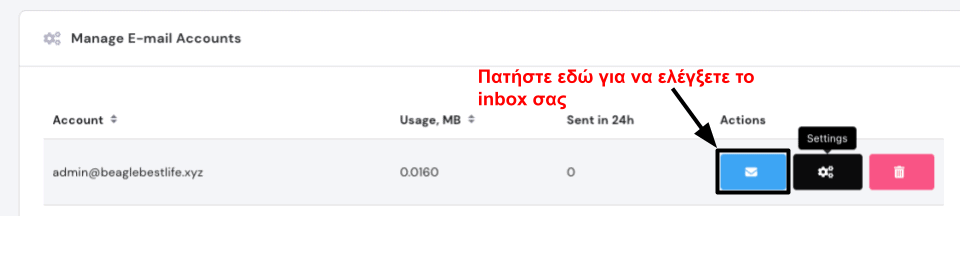
Βήμα 4 – Διαμορφώστε τη Νέα Διεύθυνση Email Σας
Από την ίδια ενότητα στην οποία κάνετε “Διαχείριση Λογαριασμών Email”, πατήστε το κουμπί με τα μαύρα γρανάζια για να διαμορφώσετε τη συγκεκριμένη διεύθυνση email.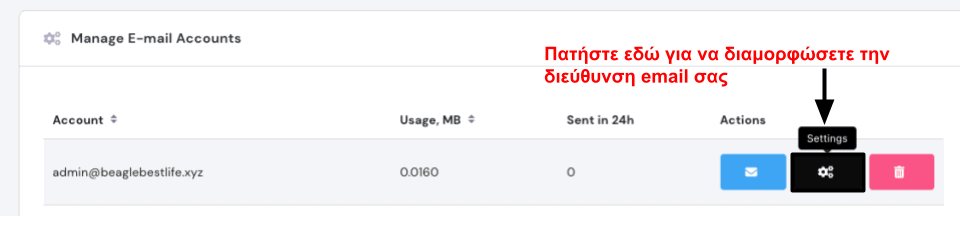 Στην αναδυόμενη οθόνη μπορείτε να αλλάξετε τον τρέχοντα κωδικό σας, να διαχειριστείτε την προστασία από spam protection/antivirus, και να αναθέσετε περισσότερο αποθηκευτικό χώρο στο inbox σας. Όλα είναι τακτοποιημένα σε ένα παράθυρο:
Στην αναδυόμενη οθόνη μπορείτε να αλλάξετε τον τρέχοντα κωδικό σας, να διαχειριστείτε την προστασία από spam protection/antivirus, και να αναθέσετε περισσότερο αποθηκευτικό χώρο στο inbox σας. Όλα είναι τακτοποιημένα σε ένα παράθυρο:
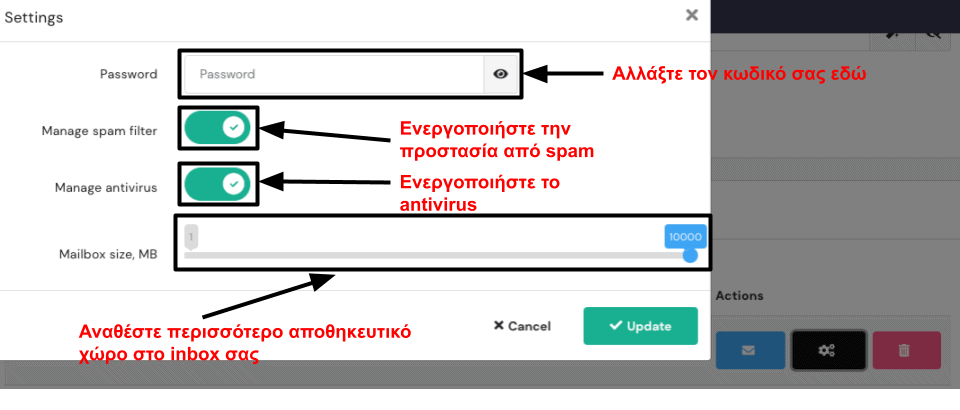 Επιπλέον, το hPanel διαθέτει τρία εργαλεία διαμόρφωσης που μπορείτε να χρησιμοποιήσετε για την παρακολούθηση των email σας. Θα τα βρείτε στο μενού αριστερά στην οθόνη, κάτω από την ενότητα “Emails”:
Πατώντας “Προώθηση Email” μεταβαίνετε στην επόμενη οθόνη, στην οποία μπορείτε να πληκτρολογήσετε την διεύθυνση email που θέλετε να προωθήσετε, και να την διεύθυνση στην οποία επιθυμείτε να προωθείται η αλληλογραφία σας:
Επιπλέον, το hPanel διαθέτει τρία εργαλεία διαμόρφωσης που μπορείτε να χρησιμοποιήσετε για την παρακολούθηση των email σας. Θα τα βρείτε στο μενού αριστερά στην οθόνη, κάτω από την ενότητα “Emails”:
Πατώντας “Προώθηση Email” μεταβαίνετε στην επόμενη οθόνη, στην οποία μπορείτε να πληκτρολογήσετε την διεύθυνση email που θέλετε να προωθήσετε, και να την διεύθυνση στην οποία επιθυμείτε να προωθείται η αλληλογραφία σας:
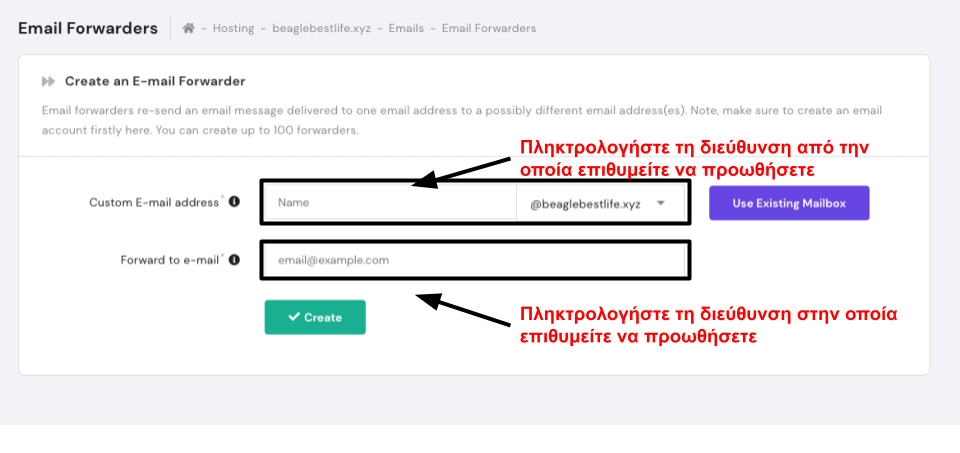 Μπορείτε να χρησιμοποιήσετε προώθηση email για να ομαδοποιήσετε όλα τα μηνύματα που λαμβάνετε σε διαφορετικές επαγγελματικές διευθύνσεις (για παράδειγμα, στα τμήματα πωλήσεων και υποστήριξης πελατών). Ή μπορείτε να προωθήσετε όλα τα email σας σε εντελώς διαφορετικό πρόγραμμα πελάτη. Αν προτιμάτε να χρησιμοποιήσετε Gmail, για παράδειγμα, μπορείτε να πληκτρολογήσετε μία διεύθυνση Gmail στο δεύτερο πεδίο.
Ένα χαρακτηριστικό της Hostinger που είναι μοναδικό, είναι το εργαλείο “Catch-All Emails”. Αυτό σας επιτρέπει να λαμβάνετε email που αποστέλλονται σε λανθασμένα γραμμένες, και να τα προωθείτε στις σωστές. Για τη ρύθμιση, μπορείτε να επιλέξετε το domain σας από την λίστα, και να επιλέξετε τη διεύθυνση που θέλετε να γίνεται η προώθηση.
Μπορείτε να χρησιμοποιήσετε προώθηση email για να ομαδοποιήσετε όλα τα μηνύματα που λαμβάνετε σε διαφορετικές επαγγελματικές διευθύνσεις (για παράδειγμα, στα τμήματα πωλήσεων και υποστήριξης πελατών). Ή μπορείτε να προωθήσετε όλα τα email σας σε εντελώς διαφορετικό πρόγραμμα πελάτη. Αν προτιμάτε να χρησιμοποιήσετε Gmail, για παράδειγμα, μπορείτε να πληκτρολογήσετε μία διεύθυνση Gmail στο δεύτερο πεδίο.
Ένα χαρακτηριστικό της Hostinger που είναι μοναδικό, είναι το εργαλείο “Catch-All Emails”. Αυτό σας επιτρέπει να λαμβάνετε email που αποστέλλονται σε λανθασμένα γραμμένες, και να τα προωθείτε στις σωστές. Για τη ρύθμιση, μπορείτε να επιλέξετε το domain σας από την λίστα, και να επιλέξετε τη διεύθυνση που θέλετε να γίνεται η προώθηση.
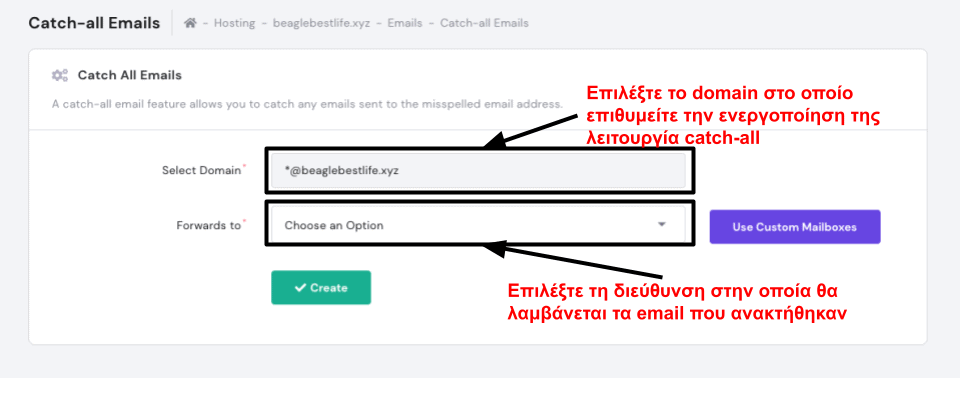 Επίσης, μπορείτε να δημιουργείτε γρήγορα, μηνύματα αυτόματης απάντησης με τη χρήση της παρακάτω φόρμας:
Επίσης, μπορείτε να δημιουργείτε γρήγορα, μηνύματα αυτόματης απάντησης με τη χρήση της παρακάτω φόρμας:
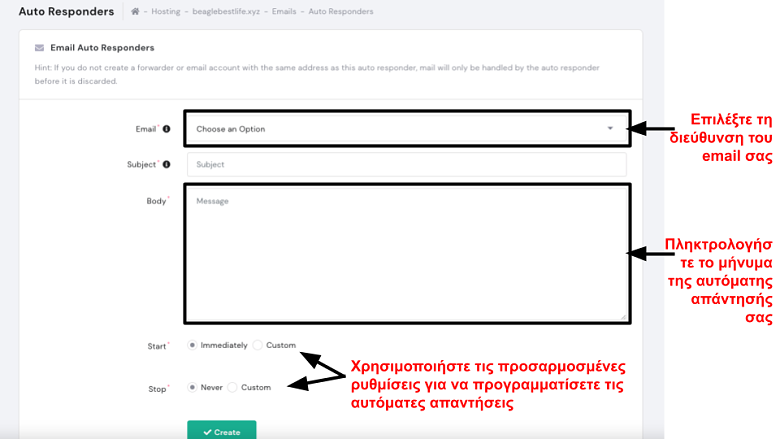 Όποτε βρίσκεστε εκτός γραφείου ή σε διακοπές, μπορείτε να χρησιμοποιείτε αυτό το εργαλείο για να ενημερώνετε του πελάτες σας. Επιπλέον, οι προσαρμοσμένες ρυθμίσεις στο κάτω μέρος την οθόνης σας επιτρέπει να προγραμματίσετε εκ των προτέρων κάθε αυτόματη απάντηση. Δημιουργήστε το μήνυμα και μετά ξεχάστε το.
Γενικότερα, η Hostinger σας παρέχει τα ίδια εργαλεία που θα είχατε με το cPanel ή το Plesk, αλλά σε χαμηλότερο κόστος. Ο δικός της πίνακας ελέγχου έχει εύκολη πλοήγηση, και δεν θα χρειαστεί να πατήσετε τόσος πολλές επιλογές για να διαμορφώσετε τις διευθύνσεις των email σας.
Όποτε βρίσκεστε εκτός γραφείου ή σε διακοπές, μπορείτε να χρησιμοποιείτε αυτό το εργαλείο για να ενημερώνετε του πελάτες σας. Επιπλέον, οι προσαρμοσμένες ρυθμίσεις στο κάτω μέρος την οθόνης σας επιτρέπει να προγραμματίσετε εκ των προτέρων κάθε αυτόματη απάντηση. Δημιουργήστε το μήνυμα και μετά ξεχάστε το.
Γενικότερα, η Hostinger σας παρέχει τα ίδια εργαλεία που θα είχατε με το cPanel ή το Plesk, αλλά σε χαμηλότερο κόστος. Ο δικός της πίνακας ελέγχου έχει εύκολη πλοήγηση, και δεν θα χρειαστεί να πατήσετε τόσος πολλές επιλογές για να διαμορφώσετε τις διευθύνσεις των email σας.
Μέθοδος 2: Ρύθμιση Του Επαγγελματικό Σας Email στο cPanel
Οι περισσότεροι πάροχοι shared hosting χρησιμοποιούν το cPanel. Δεν είναι εύκολο, αλλά είναι ισχυρό και βολικό μόλις αρχίσετε να το μαθαίνετε και διατίθεται σε πολλές γλώσσες μεταξύ των οποίων και Γλώσσα.Βήμα 1 – Επιλέξτε Όνομα Domain και Πακέτο Web Hosting
ΟιInterServer, GreenGeeks, FastComet, A2 Hosting, και πολλοί άλλοι προσφέρουν cPanel hosting. Αν έχετε ήδη ένα πακέτο cPanel, μπορείτε να προχωρήσετε στο επόμενο βήμα. Ειδάλλως, ήρθε η στιγμή να επιλέξετε ένα πακέτο και ένα όνομα domain για το email σας. Στους περισσότερους hosts, η καταχώρηση domain για τον πρώτο χρόνο περιλαμβάνεται δωρεάν. Αυτό δεν ισχύει στην περίπτωση του InterServer, αλλά αν επιλέξετε το Standard πακέτο hosting, τα ονόματα domain έχουν μεγάλη έκπτωση. Επιπλέον, λαμβάνετε απεριόριστο αποθηκευτικό χώρο και προστασία απο το spam για το email σας.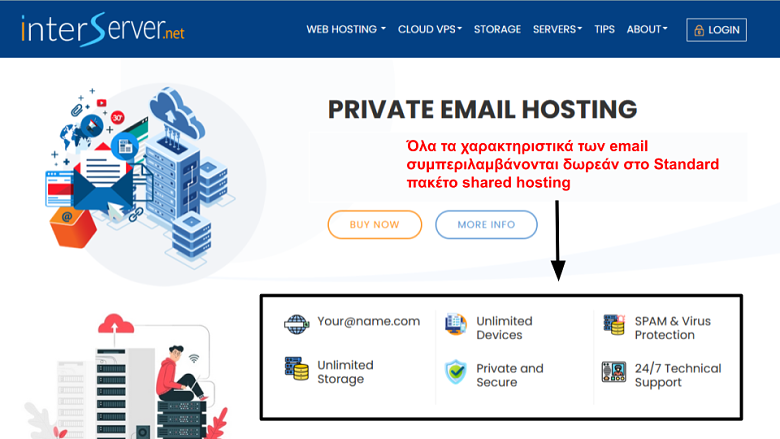 Ο GreenGeeks είναι λίγο ακριβότερος μετά την ανανέωση, αλλά το entry-level πακέτο περιλαμβάνει ένα δωρεάν domain, απεριόριστη αποθήκευση, και προστασία από spam: εξαιρετικό σύνολο χαρακτηριστικών για επαγγελματικό email.
Ο GreenGeeks είναι λίγο ακριβότερος μετά την ανανέωση, αλλά το entry-level πακέτο περιλαμβάνει ένα δωρεάν domain, απεριόριστη αποθήκευση, και προστασία από spam: εξαιρετικό σύνολο χαρακτηριστικών για επαγγελματικό email.
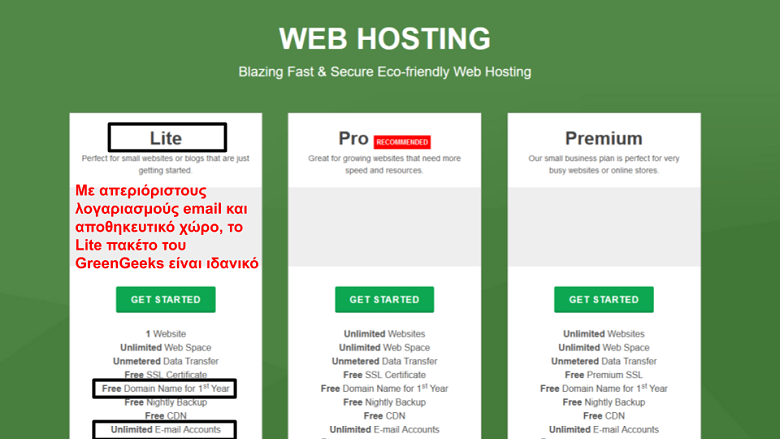 Αυτά είναι λίγα μόνο παραδείγματα. Γενικά, ένα entry-level πακέτο web hosting από οποιαδήποτε από τις κορυφαίες υπηρεσίες hosting θα πρέπει να επαρκεί για τη φιλοξενία εν΄ςο επαγγελματικού email. Επιλέξτε τον πάροχο που προτιμάτε, εγγραφείτε, και συνεχίστε στο δεύτερο βήμα.
Αυτά είναι λίγα μόνο παραδείγματα. Γενικά, ένα entry-level πακέτο web hosting από οποιαδήποτε από τις κορυφαίες υπηρεσίες hosting θα πρέπει να επαρκεί για τη φιλοξενία εν΄ςο επαγγελματικού email. Επιλέξτε τον πάροχο που προτιμάτε, εγγραφείτε, και συνεχίστε στο δεύτερο βήμα.
Βήμα 2 – Συνδεθείτε στον Πίνακά Σας και Αποκτήστε Πρόσβαση στο cPanel
Τώρα που έχετε domain και hosting, μπορείτε να μπείτε στο cPanel για να ρυθμίσετε το επαγγελματικό σας email. Αυτό το βήμα μπορεί να διαφέρει ανάλογα με τον πάροχό σας, αλλά σαν γενικός κανόνας, πρώρα θα πρέπει να συνδεθείτε στον πίνακά σας, και μετά να βρείτε το κουμπί πρόσβασης στο cPanel. Για να σας δώσω ένα παράδειγμα, δείτε παρακάτω την οθόνη σύνδεσης του InterServer: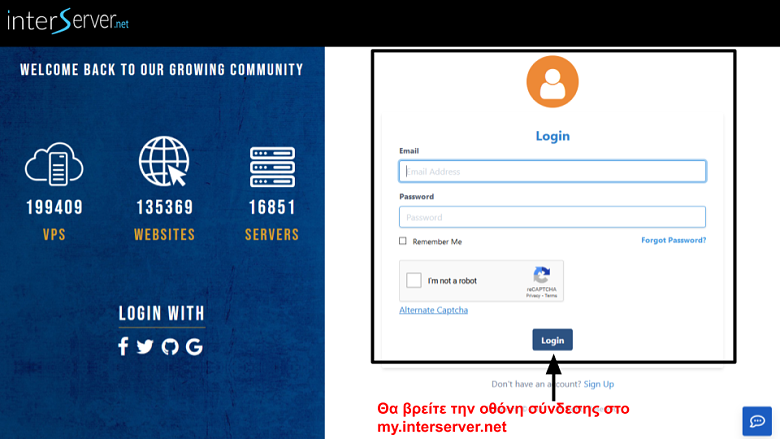 Μόλις συνδεθείτε, μεταβείτε στο τέλος της σελίδας στην οθόνη διαχείρισης. Εδώ, θα βρείτε το κουμπί του cPanel:
Μόλις συνδεθείτε, μεταβείτε στο τέλος της σελίδας στην οθόνη διαχείρισης. Εδώ, θα βρείτε το κουμπί του cPanel:
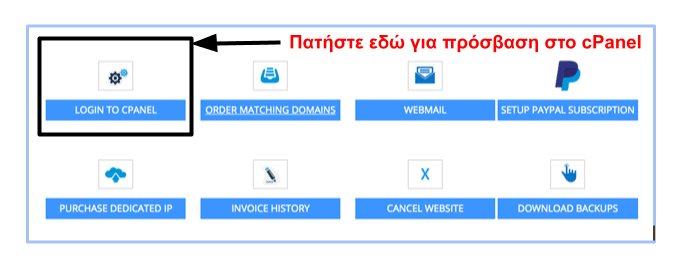 Αν χρησιμοποιείτε διαφορετικό πάροχο και χαθείτε, μην πανικοβληθείτε. Πηγαίνετε στη γνωσιακή βάση του αναζητήστε “πρόσβαση στο cPanel” για λεπτομερείς οδηγίες.
Αν χρησιμοποιείτε διαφορετικό πάροχο και χαθείτε, μην πανικοβληθείτε. Πηγαίνετε στη γνωσιακή βάση του αναζητήστε “πρόσβαση στο cPanel” για λεπτομερείς οδηγίες.
Βήμα 3 – Δημιουργήστε μία Διεύθυνση Email
Μόλις συνδεθείτε στο cPanel, θα πρέπει να δείτε την ακόλουθη οθόνη. Σας είπα ότι δεν είναι ωραίο, αλλά πέρα από την εμφάνιση, φέρνει τη δουλειά σε πέρας. Πατήστε “Λογαριασμο΄θ Email” για να ξεκινήσετε.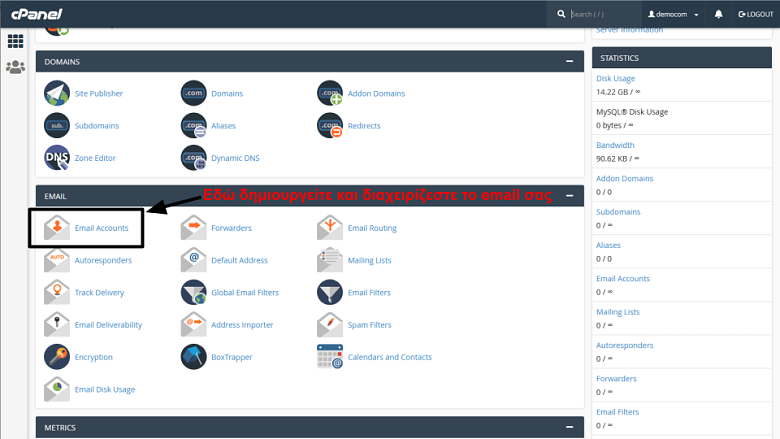 Μετά, πατήστε το κουμπί “Δημιουργία” για να ρυθμίσετε την πρώτη διεύθυνση email σας.
Μετά, πατήστε το κουμπί “Δημιουργία” για να ρυθμίσετε την πρώτη διεύθυνση email σας.
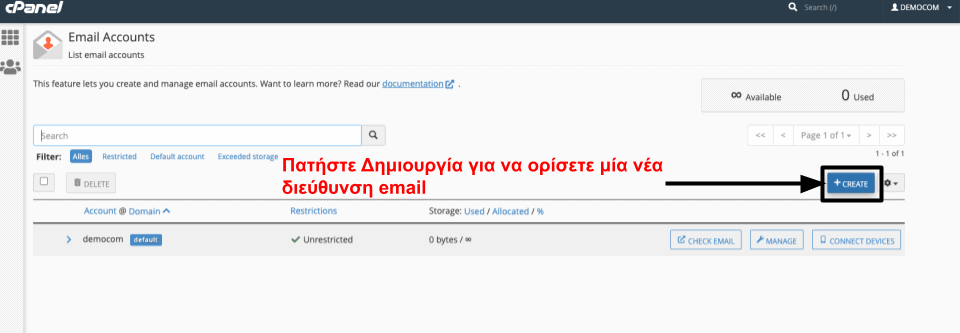 Στην επόμενη οθόνη θα πληκτρολογήσετε το όνομα χρήστη (username) του email σας (με τη μορφή username@yourdomain) και τον κωδικό. Μπορείτε να δείτε τον ενσωματωμένη γεννήτρια κωδικών αν δεν έχετε έμπνευση.
Θα σας ζητηθεί επίσης να αναθέσετε αποθηκευτικό χώρο στο email σας. Αν δεν στέλνετε ή λαμβάνετε πολλά αρχεία πολυμέσων, 1GB (ή 1024MB) θα πρέπει να είναι υπεραρκετά για τη θυρίδα σας. Αλλά αν έχετε πακέτο με απεριόριστο χώρο, μη διστάσετε να πατήσετε το πλαίσιο “Απεριόριστα” box.
Στο κάτω μέρος της οθόνης, θα βρείτε την επιλογή να λάβετε ένα email με περαιτέρω οδηγίες για τη ρύθμιση του προγράμματος πελάτη your mail. Θα πρέπει να το επιλέξετε.
Στην επόμενη οθόνη θα πληκτρολογήσετε το όνομα χρήστη (username) του email σας (με τη μορφή username@yourdomain) και τον κωδικό. Μπορείτε να δείτε τον ενσωματωμένη γεννήτρια κωδικών αν δεν έχετε έμπνευση.
Θα σας ζητηθεί επίσης να αναθέσετε αποθηκευτικό χώρο στο email σας. Αν δεν στέλνετε ή λαμβάνετε πολλά αρχεία πολυμέσων, 1GB (ή 1024MB) θα πρέπει να είναι υπεραρκετά για τη θυρίδα σας. Αλλά αν έχετε πακέτο με απεριόριστο χώρο, μη διστάσετε να πατήσετε το πλαίσιο “Απεριόριστα” box.
Στο κάτω μέρος της οθόνης, θα βρείτε την επιλογή να λάβετε ένα email με περαιτέρω οδηγίες για τη ρύθμιση του προγράμματος πελάτη your mail. Θα πρέπει να το επιλέξετε.
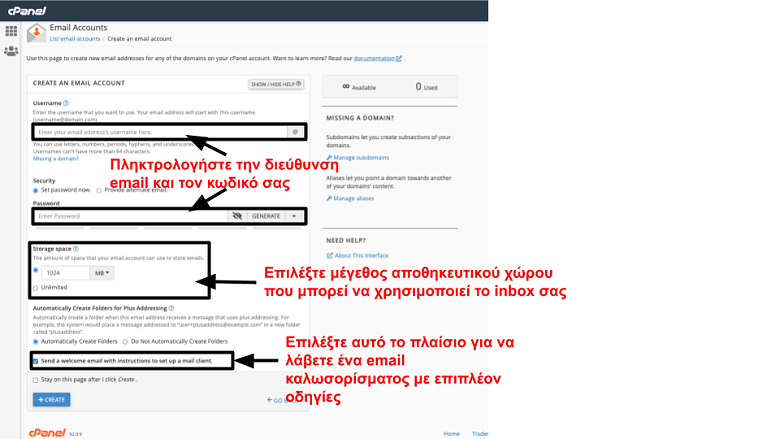 Αυτό είναι ένα παράδειγμα του πως θα πρέπει να φαίνονται όλα προτού πατήσετε το κουμπί “Δημιουργία”:
Αυτό είναι ένα παράδειγμα του πως θα πρέπει να φαίνονται όλα προτού πατήσετε το κουμπί “Δημιουργία”:
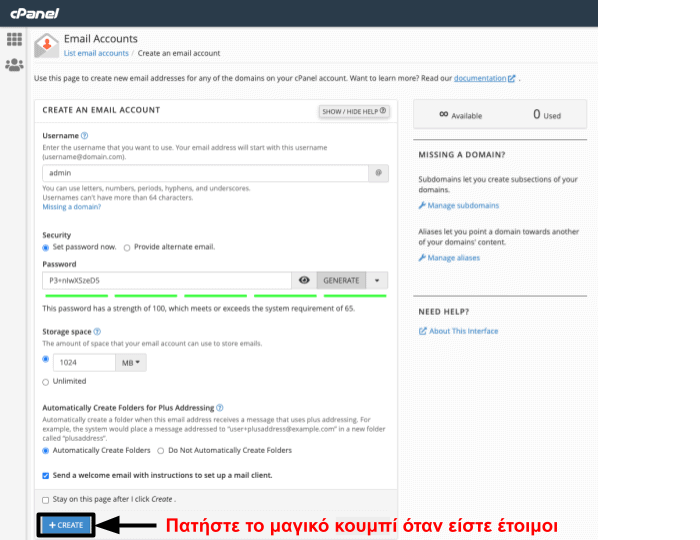 Αυτό είναι όλο! Για να δείτε το inbox σας, βρείτε τη διεύθυνση στην οθόνη “Λογαριασμοί Email”, και πατήστε στο το κουμπί “Έλεγχος email”:
Αυτό είναι όλο! Για να δείτε το inbox σας, βρείτε τη διεύθυνση στην οθόνη “Λογαριασμοί Email”, και πατήστε στο το κουμπί “Έλεγχος email”:
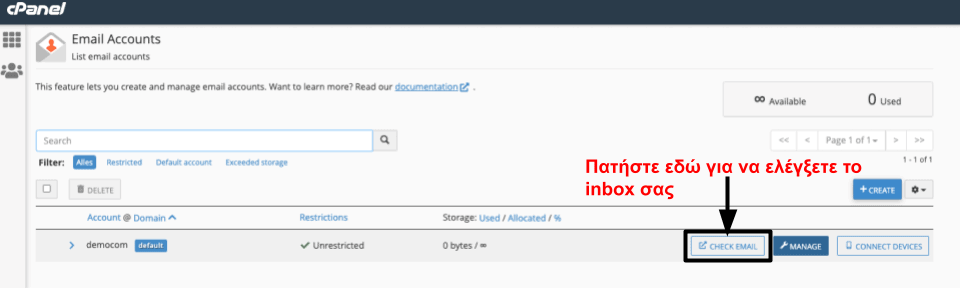
Βήμα 4 – Διαμορφώστε τη Νέα Διεύθυνση Email Σας
Μόλις ρυθμίσετε το επαγγελματικό σας email, μπορείτε να πατήσετε το εικονίδιο “Διαχείριση” για να αλλάξετε τον κωδικό σας και να το μέγεθος του αποθηκευτικού χώρου που αναθέσατε σε κάθε inbox.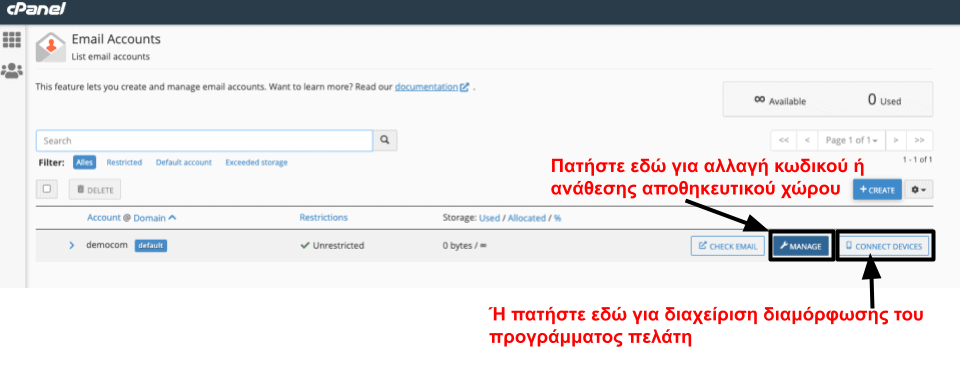 Μπορείτε επίσης να πατήσετε “Σύνδεση Συσκευών” για να αλλάξετε τη διαμόρφωση του προγράμματος πελάτη του email σας. Θα σας οδηγήσει στην παρακάτω τρομακτική οθόνη:
Μπορείτε επίσης να πατήσετε “Σύνδεση Συσκευών” για να αλλάξετε τη διαμόρφωση του προγράμματος πελάτη του email σας. Θα σας οδηγήσει στην παρακάτω τρομακτική οθόνη:
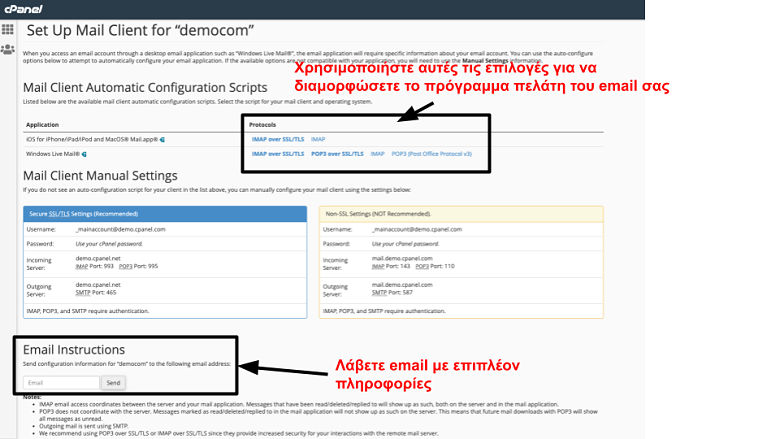 Αν αυτές οι επιλογές σας ακούγονται άγνωστες, δεν πειράζει. Αυτά που πρέπει να γνωρίζετε είναι:
Αν αυτές οι επιλογές σας ακούγονται άγνωστες, δεν πειράζει. Αυτά που πρέπει να γνωρίζετε είναι:- Το πρωτόκολλο IMAP αποθηκεύει τα email σας στον διακομιστή, ώστε να έχετε πρόσβαση σε αυτά απ ’οποιαδήποτε συσκευή. Αυτή η ρύθμιση χρησιμοποιείται συνήθως.
- Το πρωτόκολλο POP3 κάνει λήψη των emails σας στη συσκευή που χρησιμοποιείτε για την πρόσβασή σας σε αυτά (τον υπολογιστή ή το τηλέφωνό σας για παράδειγμα). Στη συνέχεια, διαγράφει τα email από τον διακομιστή. Μπορείτε να χρησιμοποιήσετε αυτή τη ρύθμιση για να εξοικονομήσετε χώρο στο διακομιστή, ή αν θέλετε να προστατέψετε περισσότερο τα email σας.
- “Με SSL/TLS” είναι επίσης ένας τρόπος να συνδεθείτε στον διακομιστή ο οποίος είναι ασφαλέστερος. Αν διατίθεται, θα πρέπει να τον χρησιμοποιείτε πάντοτε.
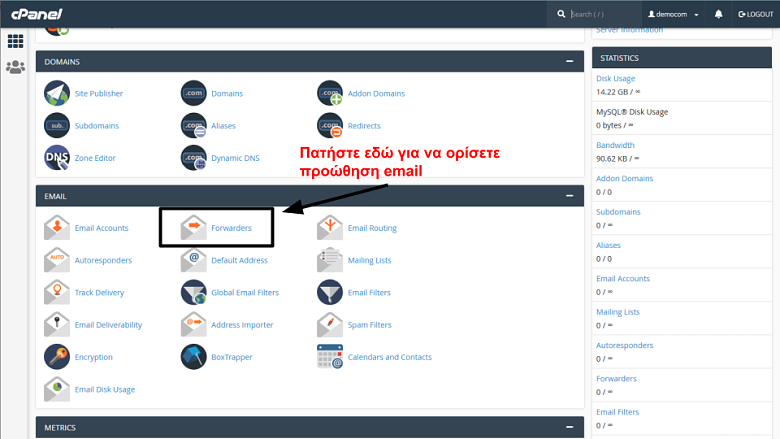 Στη συνέχεια, πηγαίνετε στην “Προσθήκη Προώθησης” για να προωθείτε τα email από κάποια διεύθυνση, ή στην “Προσθήκη Προώθησης Domain” για την προώθηση όλων των email που αποστέλλονται στο domain σας.
Στη συνέχεια, πηγαίνετε στην “Προσθήκη Προώθησης” για να προωθείτε τα email από κάποια διεύθυνση, ή στην “Προσθήκη Προώθησης Domain” για την προώθηση όλων των email που αποστέλλονται στο domain σας.
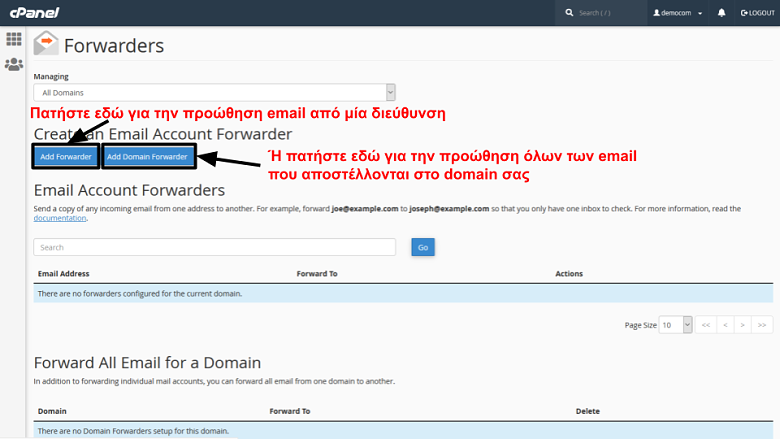 Όταν βρεθείτε στην αντίστοιχη οθόνη, πληκτρολογήστε τη διεύθυνση email την οποία επιθυμείτε να προωθήσετε, και τη διεύθυνση στην οποία επιθυμείτε να την προωθήσετε. Αν προτιμάτε να χρησιμοποιήσετε τον πελάτη του Gmail, για παράδειγμα, πληκτρολογήστε μία διεύθυνση Gmail στο δεύτερο πεδίο.
Όταν βρεθείτε στην αντίστοιχη οθόνη, πληκτρολογήστε τη διεύθυνση email την οποία επιθυμείτε να προωθήσετε, και τη διεύθυνση στην οποία επιθυμείτε να την προωθήσετε. Αν προτιμάτε να χρησιμοποιήσετε τον πελάτη του Gmail, για παράδειγμα, πληκτρολογήστε μία διεύθυνση Gmail στο δεύτερο πεδίο.
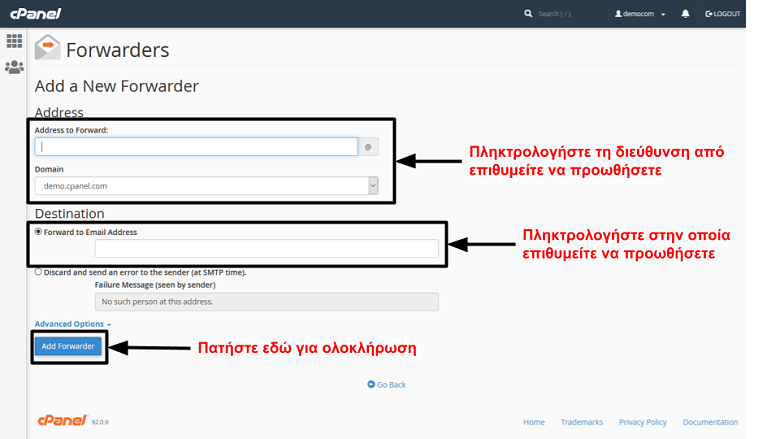 Αν θέλετε να ορίσετε μία αυτόματη απάντηση, πηγαίνετε πίσω στην αρχική του cPanel, και πατήστε την “Αυτόματη Απάντηση”.
Αν θέλετε να ορίσετε μία αυτόματη απάντηση, πηγαίνετε πίσω στην αρχική του cPanel, και πατήστε την “Αυτόματη Απάντηση”.
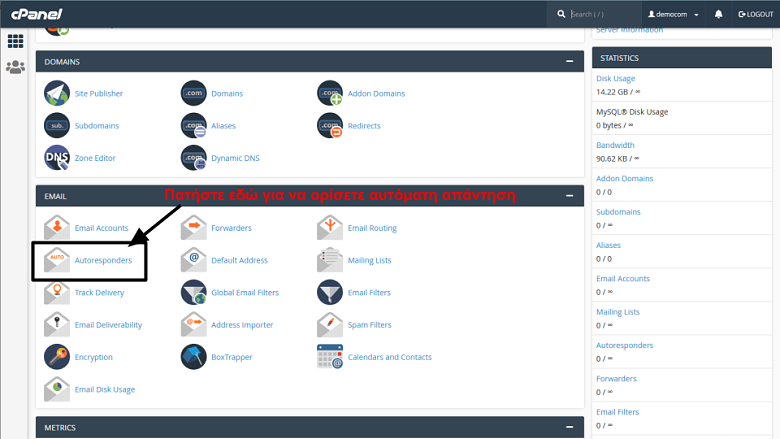 Πατήστε την “Προσθήκη Αυτόματης Απάντησης” για να δημιουργήσετε και να προγραμματίσετε ένα νέο αυτοματοποιημένο μήνυμα.
Πατήστε την “Προσθήκη Αυτόματης Απάντησης” για να δημιουργήσετε και να προγραμματίσετε ένα νέο αυτοματοποιημένο μήνυμα.
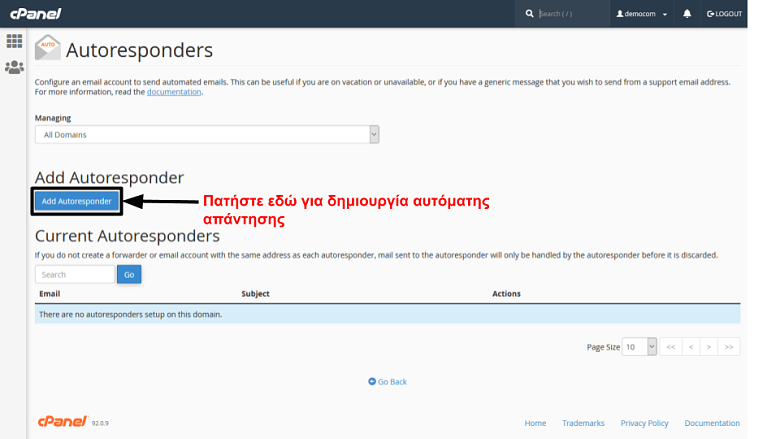 Πληκτρολογήστε τη διεύθυνση email σας, και δημιουργήστε ένα προσαρμοσμένο μήνυμα για την αυτόματη απάντησή σας. Για παράδειγμα, θα μπορούσατε να πείτε ότι τ γραφείο σας είναι κλειστό τη δεδομένη στιγμή, αλλά θα επιστρέψετε σύντομα μετά τις διακοπές (η μία συγκεκριμένη ημερομηνία). Εξαρτάται από εσάς.
Πατήστε το κουμπί “Προσθήκη” για να οριστικοποιήσετε την αυτόματη απάντηση.
Πληκτρολογήστε τη διεύθυνση email σας, και δημιουργήστε ένα προσαρμοσμένο μήνυμα για την αυτόματη απάντησή σας. Για παράδειγμα, θα μπορούσατε να πείτε ότι τ γραφείο σας είναι κλειστό τη δεδομένη στιγμή, αλλά θα επιστρέψετε σύντομα μετά τις διακοπές (η μία συγκεκριμένη ημερομηνία). Εξαρτάται από εσάς.
Πατήστε το κουμπί “Προσθήκη” για να οριστικοποιήσετε την αυτόματη απάντηση.
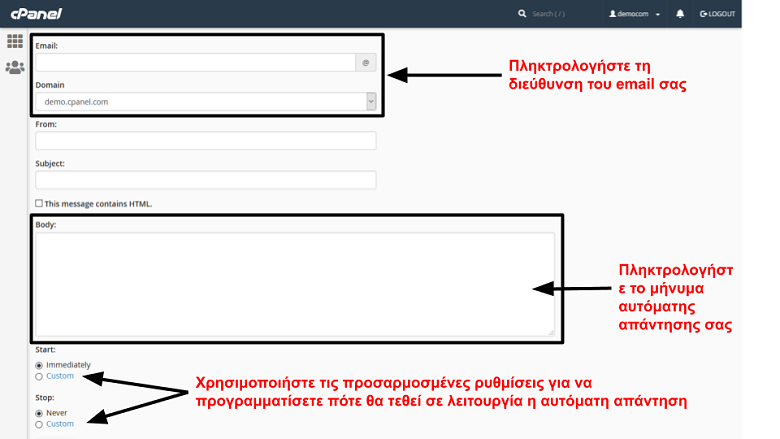 Παρόλο που μπορείτε να διαμορφώσετε και άλλα χαρακτηριστικά του cPanel, οι λειτουργίες του email που κοιτάξαμε ως τώρα είναι αυτές που πιθανότερα θα χρησιμοποιείτε σε καθημερινή βάση. Απλά πριν χρησιμοποιήσετε αυτή τη μέθοδο, θυμηθείτε ότι για να ορίσετε και να διαμορφώσετε το επαγγελματικό σας email, θα χρειαστείτε έναν πάροχο φιλοξενίας που χρησιμοποιεί cPanel.
Παρόλο που μπορείτε να διαμορφώσετε και άλλα χαρακτηριστικά του cPanel, οι λειτουργίες του email που κοιτάξαμε ως τώρα είναι αυτές που πιθανότερα θα χρησιμοποιείτε σε καθημερινή βάση. Απλά πριν χρησιμοποιήσετε αυτή τη μέθοδο, θυμηθείτε ότι για να ορίσετε και να διαμορφώσετε το επαγγελματικό σας email, θα χρειαστείτε έναν πάροχο φιλοξενίας που χρησιμοποιεί cPanel.
Μέθοδος 3: Ρύθμιση Του Επαγγελματικό Σας Email στο Plesk
Το Plesk δεν είναι όσο δημοφιλές όσο το cPanel, αλλά αν με ρωτάτε, είναι πιο οργανωμένο, προσφέρει ευκολότερη πλοήγηση και, όπως το cPanel, υποστηρίζει εντυπωσιακό αριθμό γλωσσών με τα, Γλώσσα να είναι μία από αυτές. Ας ρίξουμε μία κοντινότερη ματιά.Βήμα 1 – Επιλέξτε Όνομα Domain και Πακέτο Web Hosting
Για να δημιουργήσετε επαγγελματικό σας email στο Plesk, χρειάζεστε έναν πάροχο φιλοξενίας που χρησιμοποιεί Plesk. Δυστυχώς, δεν είναι πολλοί οι πάροχοι που προσφέρουν αυτό το control panel σε οικονομικά πακέτα shared hosting. Αντιθέτως, το Plesk συνήθως περιλαμβάνεται σε Windows (ή ASP.NET) hosting, το οποίο είναι συνήθως ακριβότερο. Για παράδειγμα, μπορείτε να έχετε Plesk με το Standard πακέτο ASP.NET του InterServer, με απεριόριστο χώρο email και αποθήκευσης. Το πακέτο δεν είναι ακριβό, αλλά ούτε και φτηνό, οπότε δεν το συστήνω εκτός και αν χρειάζεστε φιλοξενία Windows για κάποιον προσαρμοσμένο ιστότοπο. Αν αναζητάτε τον οικονομικότερο τρόπο να φιλοξενήσετε το επαγγελματικό σας email, ίσως θέλετε να προσπεράσετε την τρίτη μέθοδο. Αλλιώς, αν ήδη έχετε ένα πακέτο φιλοξενίας Plesk (η σκοπεύετε να αγοράσετε κάποιο), ακολουθήστε με στο επόμενο βήμα.
Αν αναζητάτε τον οικονομικότερο τρόπο να φιλοξενήσετε το επαγγελματικό σας email, ίσως θέλετε να προσπεράσετε την τρίτη μέθοδο. Αλλιώς, αν ήδη έχετε ένα πακέτο φιλοξενίας Plesk (η σκοπεύετε να αγοράσετε κάποιο), ακολουθήστε με στο επόμενο βήμα.
Βήμα 2 – Συνδεθείτε στον Πίνακά Σας και Αποκτήστε Πρόσβαση στο Plesk
Κάθε πίνακας παρόχου είναι λίγο διαφορετικός, αλλά πάντα θα πρέπει να υπάρχει η επιλογή του control panel στην αρχική οθόνη. Αν δεν μπορείτε να βρείτε την επιλογή αυτή, πηγαίνετε στη γνωσιακή βάση του παρόχου σας και αναζητήστε “πρόσβαση στο Plesk” για λεπτομερείς πληροφορίες. Μπορείτε επίσης να ανοίξετε το Plesk άμεσα πληκτρολογώντας την παρακάτω διεύθυνση στον περιηγητή σας: https://<το όνομα domain σας ή την IP διεύθυνση του διακομιστή σας>:8443 Θα πρέπει μετά να δείτε αυτή την οθόνη, η οποία σας επιτρέπει να εισάγεται το όνομα χρήστη και τον κωδικό που παρέχεται από τον πάροχό (συνήθως σε ένα email καλωσορίσματος):
Βήμα 3 – Δημιουργήστε μία Διεύθυνση Email
Μόλις συνδεθείτε στο Plesk, θα δείτε ένα menu στην αριστερή πλευρά της οθόνης σας. Πατήστε στο “Mail” για να προσωρήσετε.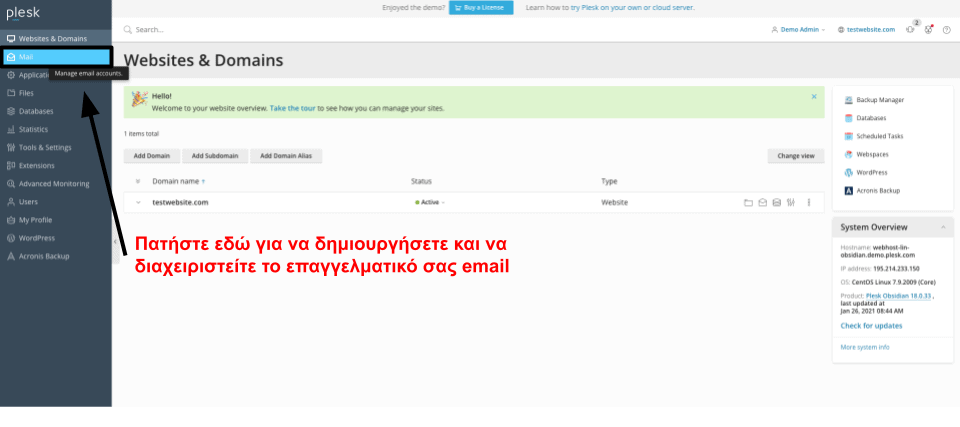 Στη συνέχεια, επιλέξτε “Δημιουργία Διεύθυνσης Email” για να ορίσετε μία νέα διεύθυνση επαγγελματικού email.
Στη συνέχεια, επιλέξτε “Δημιουργία Διεύθυνσης Email” για να ορίσετε μία νέα διεύθυνση επαγγελματικού email.
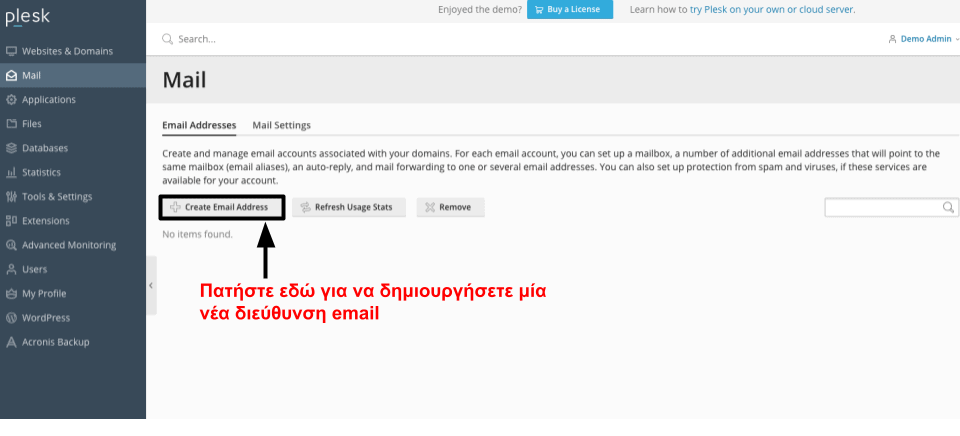 Τώρα, μπορείτε να πληκτρολογήσετε την διεύθυνση του email σας και τον κωδικό, μετά αναθέστε χώρο στο inbox σας. Αν δεν λαμβάνετε πολλά αρχεία πολυμέσων μέσω email, 1GB (ή 1024MB) αρκούν. Συνεπώς, ο αποθηκευτικός χώρος που μπορείτε να χρησιμοποιήσετε θα εξαρτηθεί από το συγκεκριμένο πακέτο φιλοξενίας.
Τώρα, μπορείτε να πληκτρολογήσετε την διεύθυνση του email σας και τον κωδικό, μετά αναθέστε χώρο στο inbox σας. Αν δεν λαμβάνετε πολλά αρχεία πολυμέσων μέσω email, 1GB (ή 1024MB) αρκούν. Συνεπώς, ο αποθηκευτικός χώρος που μπορείτε να χρησιμοποιήσετε θα εξαρτηθεί από το συγκεκριμένο πακέτο φιλοξενίας.
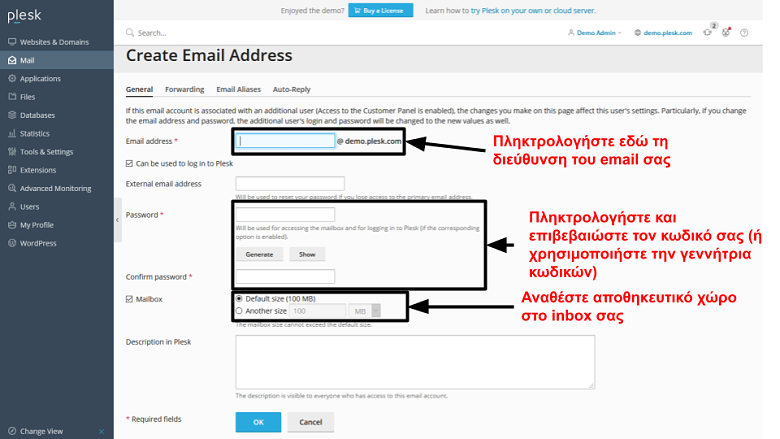 Πριν πατήσετε “OK”, η φόρμα θα πρέπει να φαίνεται κάπως έτσι:
Πριν πατήσετε “OK”, η φόρμα θα πρέπει να φαίνεται κάπως έτσι:
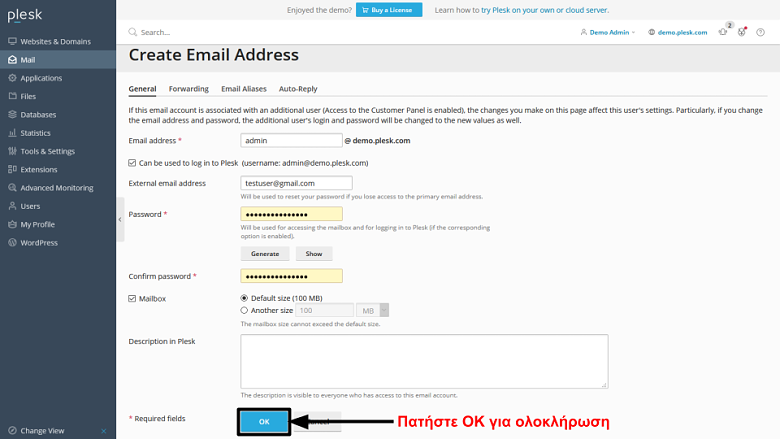 Μόλις δημιουργήσετε το email, μπορείτε να ελέγξετε το inbox σας πατώντας το εικονίδιο με τον φάκελλο (στην οθόνη “Mail”). Έυκολο.
Μόλις δημιουργήσετε το email, μπορείτε να ελέγξετε το inbox σας πατώντας το εικονίδιο με τον φάκελλο (στην οθόνη “Mail”). Έυκολο.
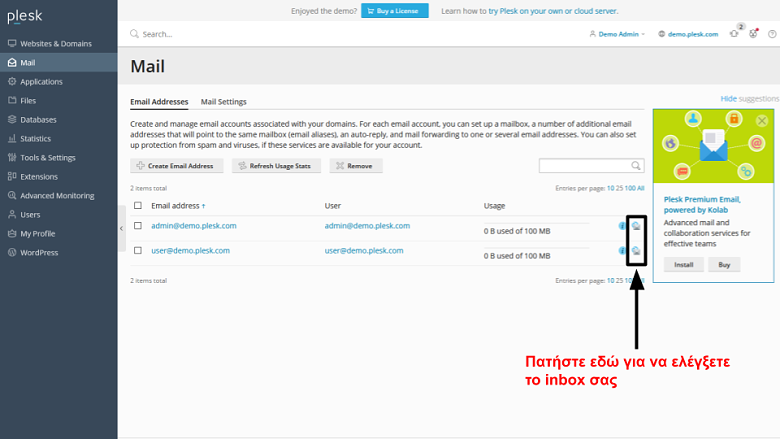
Βήμα 4 – Διαμορφώστε τη Νέα Διεύθυνση Email Σας
Το Plesk σας προσφέρει τρία χρήσιμα εργαλεία διαμόρφωσης που μπορείτε να χρησιμοποιήσετε για να εκμεταλλευτείτε στο έπακρο το επαγγελματικό σας email. Από την οθόνη “Mail”, πατήστε στη διεύθυνση που επιθυμείτε να διαμορφώσετε.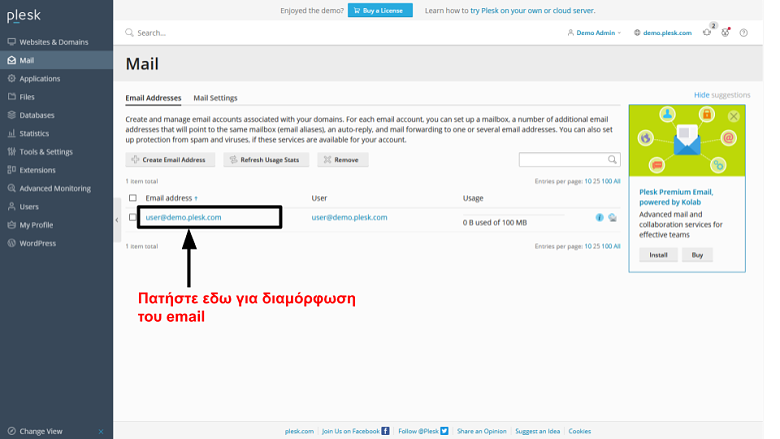 Οι επιλογές διαμόρφωσης εμφανίζονται στην κορυφή της οθόνης:
Οι επιλογές διαμόρφωσης εμφανίζονται στην κορυφή της οθόνης:
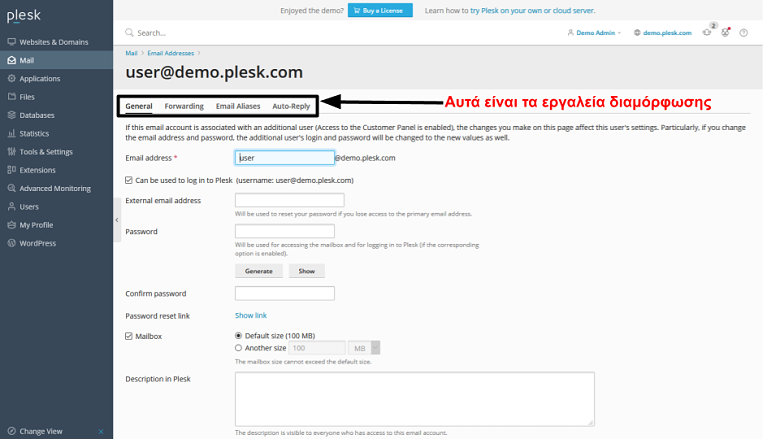 Η πρώτη επιλογή είναι η προώθηση όλων των email σε διαφορετικές διευθύνσεις. ΑΝ δεν προτιμάτε το παρεχόμενο πρόγραμμα πελάτη από τον πάροχό σας, κανένα πρόβλημα. Ενεργοποιήστε την προώθηση αλληλογραφίας, και πληκτρολογήστε τη διεύθυνση Gmail ή Yahoo για να διαβάσετε τα email σας εκεί.
Η πρώτη επιλογή είναι η προώθηση όλων των email σε διαφορετικές διευθύνσεις. ΑΝ δεν προτιμάτε το παρεχόμενο πρόγραμμα πελάτη από τον πάροχό σας, κανένα πρόβλημα. Ενεργοποιήστε την προώθηση αλληλογραφίας, και πληκτρολογήστε τη διεύθυνση Gmail ή Yahoo για να διαβάσετε τα email σας εκεί.
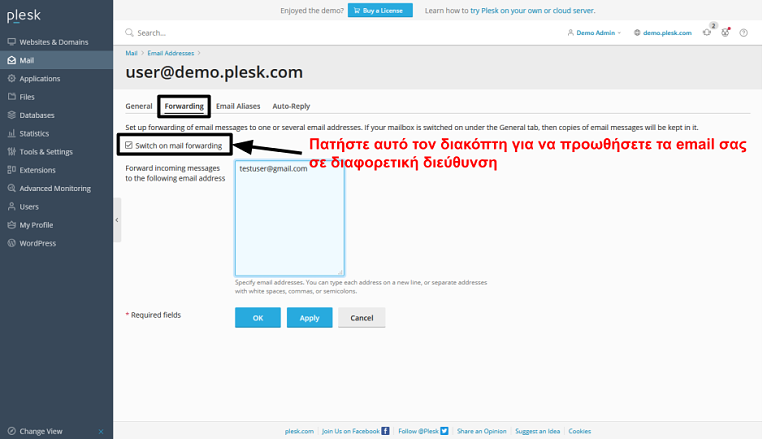 Μπορείτε επίσης να ορίσετε εναλλακτικά email που θα προωθούν την αλληλογραφία σε μία κύρια διεύθυνση. Για παράδειγμα, αν επιθυμείτε να ορίσετε διαφορετικές διευθύνσεις για τα τμήματα πωλήσεων και εξυπηρέτησης πελατών (αλλά σκοπεύετε να απαντήσετε σε όλα οι ίδιοι), μπορείτε να το κάνετε εκεί.
Μπορείτε επίσης να ορίσετε εναλλακτικά email που θα προωθούν την αλληλογραφία σε μία κύρια διεύθυνση. Για παράδειγμα, αν επιθυμείτε να ορίσετε διαφορετικές διευθύνσεις για τα τμήματα πωλήσεων και εξυπηρέτησης πελατών (αλλά σκοπεύετε να απαντήσετε σε όλα οι ίδιοι), μπορείτε να το κάνετε εκεί.
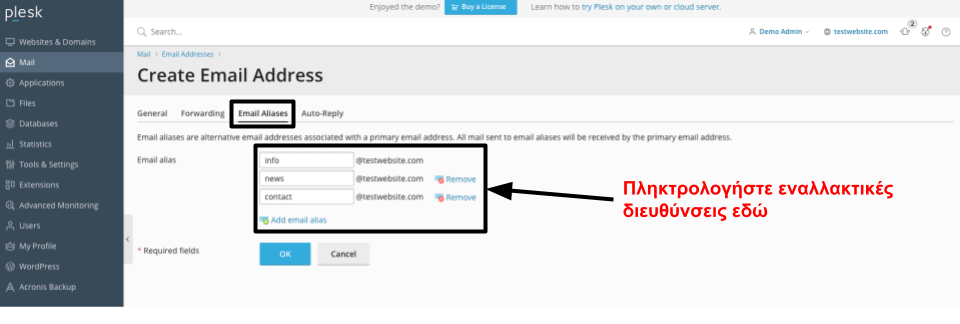 Τέλος, μπορείτε να ορίσετε αυτόματες απαντήσεις για να ενημερώσετε τους πελάτες σας ότι βρίσκεστε εκτός γραφείου. Απλά ενεργοποιήστε την “αυτόματη απάντηση”, πληκτρολογήστε το μήνυμά σας, και εφαρμόστε. Αν θέλετε να απενεργοποιήσετε την αυτόματη απάντηση επίσης αυτόματα σε κάποια συγκεκριμένη ημερομηνία, υπάρχει η επιλογή να το κάνετε στο κάτω μέρος της οθόνης.
Τέλος, μπορείτε να ορίσετε αυτόματες απαντήσεις για να ενημερώσετε τους πελάτες σας ότι βρίσκεστε εκτός γραφείου. Απλά ενεργοποιήστε την “αυτόματη απάντηση”, πληκτρολογήστε το μήνυμά σας, και εφαρμόστε. Αν θέλετε να απενεργοποιήσετε την αυτόματη απάντηση επίσης αυτόματα σε κάποια συγκεκριμένη ημερομηνία, υπάρχει η επιλογή να το κάνετε στο κάτω μέρος της οθόνης.
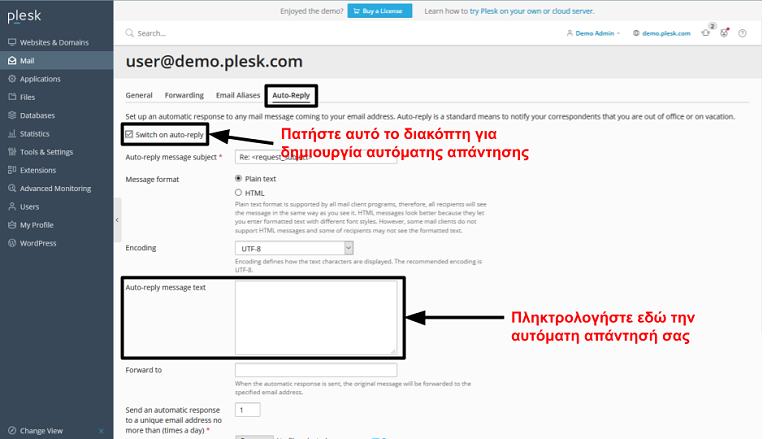 Αυτές είναι οι σημαντικότερες λειτουργίες email που περιλαμβάνονται στο Plesk. Επίσης, ο πάροχός σας δίνει πολλαπλούς πελάτες email και/η εργαλεία προστασίας από το spam. Μπορείτε να δείτε αυτές τις λειτουργίες στην καρτέλα “Ρυθμίσεις Mail”.
Για παράδειγμα, πατώντας στο “Ενεργοποίηση/Απενεργοποίηση Υπηρεσιών” σας επιτρέπει να αλλάζετε την κατάσταση της προστασίας από το spam για το επιλεγμένο domain.
Αυτές είναι οι σημαντικότερες λειτουργίες email που περιλαμβάνονται στο Plesk. Επίσης, ο πάροχός σας δίνει πολλαπλούς πελάτες email και/η εργαλεία προστασίας από το spam. Μπορείτε να δείτε αυτές τις λειτουργίες στην καρτέλα “Ρυθμίσεις Mail”.
Για παράδειγμα, πατώντας στο “Ενεργοποίηση/Απενεργοποίηση Υπηρεσιών” σας επιτρέπει να αλλάζετε την κατάσταση της προστασίας από το spam για το επιλεγμένο domain.